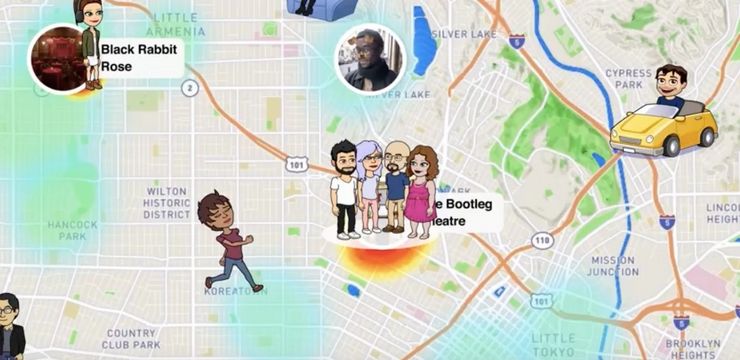Möchten Sie Dateien zwischen Computern austauschen und problemlos mit anderen Personen zusammenarbeiten? Das Heimnetzgruppe Die Funktion in Windows ist der perfekte Weg, dies zu tun. Benutzer haben jedoch ein Problem im Zusammenhang mit der Erstellung einer Heimnetzgruppe gemeldet. Der Fehler sagt Windows kann auf diesem Computer keine Heimnetzgruppe einrichten .
Dies ist ein bekannter Fehler bei aktivierten Heimgruppen Windows 10 und Windows 7 auch. Aber was sollst du tun, wenn es auftaucht? Lesen Sie unseren Artikel, um die Ursachen herauszufinden und nützliche Methoden zur Behebung zu finden.
Homegroup-Fehler unter Windows 10 und Windows 7
Homegroups werden verwendet, um Ihnen, Ihren Kollegen und Ihrer Familie das Teilen und Zusammenarbeiten von Dateien zu erleichtern. Die meisten bekannten Fehler machen es unmöglich, eine Heimnetzgruppe zu erstellen oder dieser beizutreten, wodurch die Funktion unbrauchbar wird.
Neben dem Windows kann auf diesem Computer keine Heimnetzgruppe einrichten Fehler, viele andere Probleme im Zusammenhang mit Heimnetzgruppen können auf Ihrem System auftreten. Wenn eines dieser Probleme auftritt, haben wir einigeeinfache und schnelle Lösungenunten.
Hier sind die häufigsten Fehler in der Heimnetzgruppe, die von Windows 10- und Windows 7-Benutzern gemeldet werden:
- Heimnetzgruppen funktionieren nicht : Wenn Sie überhaupt keine Heimnetzgruppe erstellen, beitreten oder verwenden können, treten höchstwahrscheinlich Konfigurationsprobleme auf. Homegroups verlassen sich auf IPv6 und notwendig Homegroup Services Um zu funktionieren, sind dies häufig die häufigsten Fehlerursachen.
- Ich kann keine Heimnetzgruppe erstellen, sondern nur beitreten : Es besteht die Möglichkeit, dass Sie Homegruppen beitreten. Sie können jedoch keine eigenen erstellen. Zur Fehlerbehebung müssen Sie den Inhalt von löschen PeerNetworking Verzeichnis.
- Die Heimnetzgruppe kann nicht auf andere Computer zugreifen: Können Sie eine Heimnetzgruppe erstellen und dieser beitreten, aber die anderen Computer darin nicht sehen? Dies ist ein Sicherheitsproblem, das durch Ändern der Berechtigungen von behoben werden kannMachineKeysundPeerNetworkingVerzeichnisse.
Nachdem wir die meisten möglichen Ursachen identifiziert haben, ist es an der Zeit, die Probleme zu beheben. Wir haben sieben Methoden zusammengestellt, mit denen jeder Fehler in der Heimnetzgruppe unter Windows 10- und Windows 7-Betriebssystemen beheben kann.
Unsere Methoden wurden mit a geschrieben Windows 10-System Dies bedeutet, dass der Wortlaut unter Windows 7 möglicherweise unterschiedlich ist. Alle Methoden sollten jedoch weiterhin auf beiden Betriebssystemen und möglicherweise sogar auf Windows 8 funktionieren.
Mein Computer erkennt meine Festplatte nicht
Führen Sie die Windows-Fehlerbehebung aus
Windows ist mit einer Reihe von Tools ausgestattet, die sich auf die Behebung von Problemen auf Ihrem System spezialisiert haben. Angefangen von einfachen Dingen wie der Fehlerbehebung bei Audiodaten bis hin zur Fehlerbehebung Homegroup-Fehler .
Das Windows-Fehlerbehebung kann nicht alle Probleme lösen, aber es ist ein guter Anfang. Hier sind die Schritte zum Ausführen:
- Öffne das die Einstellungen App durch Drücken der Windows und ich Tasten auf Ihrer Tastatur. Alternativ können Sie auf das Zahnrad klickenSymbol im Startmenü.
- Klicke auf Update & Sicherheit .
- Wählen Fehlerbehebung aus dem Menü auf der linken Seite. Wählen Sie hier die aus HomeGroup-Fehlerbehebung und klicken Sie auf die Führen Sie die Fehlerbehebung aus Taste.
- Warten Sie auf die Windows-Fehlerbehebung um den Scan Ihres Computers zu beenden. Sie können Ihre Heimnetzgruppen automatisch wiederherstellen, wenn feststellbare Probleme festgestellt werden.
Es ist möglich, dass die HomeGroup-Fehlerbehebung fehlt in Ihrem System oder hat einfach keine nützlichen Ergebnisse zurückgegeben. Lassen Sie sich davon nicht entmutigen, unsere anderen Methoden können Ihnen dennoch bei der Lösung des Problems helfen.
Löschen Sie Dateien aus dem PeerNetworking-Ordner
Wenn Sie keine Heimnetzgruppe erstellen können, liegt möglicherweise ein Problem mit einem Ordner namens vor PeerNetworking . Wenn Sie einen Teil des Inhalts löschen und dann versuchen, eine neue Heimnetzgruppe zu erstellen, kann das Problem häufig behoben werden. Diese Methode zwingt Windows grundsätzlich dazu, neue Dateien im Ordner zu generieren und ältere und möglicherweise beschädigte zu ersetzen.
- Drücken Sie beide Windows und R. Tasten gleichzeitig auf Ihrer Tastatur, um die aufzurufen Lauf Nützlichkeit. An dieser Stelle einfügen und drücken eingeben :: C: Windows ServiceProfiles LocalService AppData Roaming PeerNetworking .
- Löschen Sie zunächst nur die idstore.sst Datei und weiter mit Schritt 3 . Wenn dies am Ende nicht funktioniert, kehren Sie zu diesem Schritt zurück und alles andere löschen , dann fahre fort.
- Wenn Sie derzeit in einer Heimnetzgruppe sind, gehen Sie zu Ihrem Netzwerkeinstellungen und verlasse die Heimnetzgruppe. Wiederholen Sie diesen Vorgang auf allen PCs, die Sie in Ihrer neuen Heimnetzgruppe verwenden möchten.
- Schalten Sie alle Computer aus die Sie in Ihrer neuen Heimnetzgruppe verwenden möchten.
- Schalten Sie einen PC ein und Erstellen Sie eine neue Heimnetzgruppe . Diese Heimnetzgruppe sollte jetzt auf allen Computern erkannt werden.
Aktivieren Sie Peer Network Grouping-Dienste
Auf Ihrem Computer wird immer eine große Anzahl von Diensten ausgeführt, um sicherzustellen, dass alle Funktionen einwandfrei funktionieren. Manchmal werden diese Dienste jedoch durch Windows Update, Apps von Drittanbietern oder sogar Viren deaktiviert.
Windows 10 Media Creation Tool 32 Bit
Wenn Ihre Heimnetzgruppen überhaupt nicht funktionieren, sollten Sie überprüfen, ob die Peer-Netzwerk-Gruppierungsdienste eingeschaltet sind. Hier sind die Schritte, um sie zu überprüfen und bei Bedarf einzuschalten:
- Drücken Sie beide Windows und R. Tasten gleichzeitig auf Ihrer Tastatur, um die aufzurufen Lauf Nützlichkeit. Eintippen services.msc und getroffen eingeben . Dadurch wird die Dienstleistungen App, die einige Sekunden dauern kann, um zu laden.
- Eine alphabetische Liste mit allen auf Ihrem Computer verfügbaren Diensten wird angezeigt. Suchen Sie nach den folgenden vier Diensten:
- Peer-Netzwerk-Gruppierung
- Peer Network Identity Manager
- Homegroup Listener
- Homegroup Provider
- Klicken Sie mit der rechten Maustaste auf jeden dieser Dienste und klicken Sie auf Start . Wenn alle bereits gestartet sind, fahren Sie mit Schritt 4 fort.
- Klicken Sie mit der rechten Maustaste auf jeden dieser Dienste und wählen Sie Eigenschaften . Stellen Sie sicher, dass die Starttyp ist eingestellt auf Automatisch .
- Versuchen zu Erstellen Sie eine neue Heimnetzgruppe und prüfen Sie, ob das Problem behoben ist.
Ermöglichen Sie die vollständige Kontrolle über die Ordner MachineKeys und PeerNetworking
Wenn andere Computer nicht auf Ihre Heimnetzgruppe zugreifen können, liegt möglicherweise ein Problem mit der Sicherheit von zwei Ordnern vor. Durch einfaches Ändern der Sicherheitseinstellungen können Sie anderen Computern erlauben, Ihre Heimnetzgruppe zu verwenden.
- Drücken Sie beide Windows und R. Tasten gleichzeitig auf Ihrer Tastatur, um die aufzurufen Lauf Nützlichkeit. An dieser Stelle einfügen und drücken eingeben :: C: Windows ServiceProfiles LocalService AppData Roaming PeerNetworking .
- Klicken Sie mit der rechten Maustaste auf PeerNetworking Ordner und wählen Eigenschaften .
- Wechseln Sie zu Sicherheit Klicken Sie auf die Registerkarte und dann auf Bearbeiten Taste.
- Unter Berechtigungen für Administratoren , setzen Sie ein Häkchen neben Volle Kontrolle . Drücke den Anwenden Klicken Sie auf die Schaltfläche und schließen Sie den Datei-Explorer.
- Öffnen Lauf nochmal ( Windows + R. ) und gehe zum nächsten Ort: C: ProgramData Microsoft CryptoRSA MachineKeys .
- Wiederholen Schritt 2. zu Schritt 4. mit dem Ordner aufgerufen MachineKeys . Wenn Sie die vollständige Kontrolle über diese beiden Ordner auf allen PCs zulassen, versuchen Sie erneut, eine Verbindung zur Heimnetzgruppe herzustellen.
Aktivieren Sie IPv6 auf allen PCs, die die Heimnetzgruppe verwenden
weil IPv6 ist eine relativ neue Technologie, die meisten Computer haben ti standardmäßig deaktiviert. Laut Benutzern kann das Einschalten das Problem beheben und die Verbindung ihrer Computer zu einer Heimnetzgruppe herstellen. Sie können dies einfach tun, indem Sie die folgenden Schritte ausführen:
- Öffne das die Einstellungen App durch Drücken der Windows und ich Tasten auf Ihrer Tastatur. Alternativ können Sie auf das Zahnrad klickenSymbol im Startmenü.
- Klicke auf Netzwerk & Internet .
- Klicken Sie entweder auf W-lan oder Ethernet aus dem Menü auf der linken Seite, je nachdem, welches Sie für Ihre Verbindung verwenden.
- Scrollen Sie nach unten und klicken Sie auf Ändern Sie die Adapteroptionen Link gefunden unter Verwandte Einstellungen .
- Klicken Sie mit der rechten Maustaste auf Ihre Netzwerkverbindung und wählen Sie Eigenschaften aus dem Kontextmenü. Von hier aus setzen Sie ein Häkchen neben Internetprotokoll Version 6 (TCP / IPv6) um IPv6 zu aktivieren.
- Wiederholen Sie diese Schritte auf allen PCs, die versuchen, eine Verbindung zu Ihrer Heimnetzgruppe herzustellen.
Nachdem IPv6 auf jedem Computer aktiviert wurde, der versucht, die Heimnetzgruppe zu verwenden, sollten keine Probleme mehr auftreten. Wenn Sie immer noch Schwierigkeiten haben, eine funktionierende Heimgruppe zu bilden, empfehlen wir Ihnen, auch unsere anderen Methoden auszuprobieren.
Stellen Sie sicher, dass Ihre Systemuhr korrekt ist
Manchmal kann eine falsche Systemuhr Fehler in Bezug auf Heimnetzgruppen auf Ihrem Computer verursachen. Benutzer berichten, dass das Anpassen der Zeit Probleme beheben kann. Gehen Sie wie folgt vor, um sicherzustellen, dass Ihre Systemuhr korrekt ist:
- Klicken Sie mit der rechten Maustaste auf die Uhrzeit oder das Datum unten rechts auf Ihrem Bildschirm und wählen Sie dann Passen Sie Uhrzeit / Datum an . Dies bringt Sie zum die Einstellungen App.
- Ausschalten Zeit automatisch einstellen Schalten Sie es dann nach einigen Sekunden wieder ein. Dabei sollte Ihre Zeit automatisch entsprechend Ihrer Zeitzone eingestellt werden.
Ändern Sie den Namen Ihres Computers
Durch Ändern des PC-Namens können Probleme mit Heimnetzgruppen behoben werden. Dies liegt an Konfigurationsproblemen. Indem Sie den Namen Ihres Computers ändern, zwingen Sie Windows, neue, verwendbare Konfigurationsdateien zu erstellen.
Führen Sie die folgenden Schritte aus, um den Namen Ihres Computers zu ändern:
- Verwenden Sie die Suchfunktion in Ihrer Taskleiste und suchen Sie nach Zeigen Sie Ihren PC-Namen an . Sie können die Suchleiste aufrufen, indem Sie auf das entsprechende Symbol klickenoder drücken Sie die Windows und S. Tasten auf Ihrer Tastatur.
- Klicken Sie auf das passende Ergebnis. Dadurch wird die die Einstellungen App.
- Scrollen Sie nach unten und klicken Sie auf Benennen Sie diesen PC um Taste.
- Geben Sie einen anderen Namen ein. Sie können eine beliebige Kombination aus alphanumerischen Zeichen und Bindestrichen verwenden. Wenn Sie fertig sind, klicken Sie auf Nächster Taste.
- Starten Sie Ihren PC neu nach erfolgreicher Änderung des Namens. Wiederholen Sie diese Schritte gegebenenfalls auf allen Computern, die auf die Heimnetzgruppe zugreifen möchten.
Wir hoffen, dass Sie durch Befolgen unseres Leitfadens das Problem lösen konnten Windows kann auf diesem Computer keine Heimnetzgruppe einrichten Error. Wenn Sie in Zukunft weitere Probleme mit Heimnetzgruppen haben, können Sie zu unserem Artikel zurückkehren und unsere Methoden erneut ausprobieren.